2022 年适用于 Mac 和 Windows 的最佳 PDF 编辑软件
与 Word 文件或图像相比,编辑 PDF 文件并不容易。
在 Adobe PDF Reader 等简单的 PDF 阅读器中,您只能用不同的颜色突出显示文本并在文本中附加注释。 但出于其他目的,您需要一些专用软件来编辑可以添加、删除或更改所有内容的 PDF 文件。
所以,这是 2020 年可用的最佳编辑 PDF 软件列表.
它们大多是付费软件,您可以通过免费试用来决定最好的软件。
Contents [show]
适用于 Windows 和 Mac 的顶级 PDF 编辑器软件
这是适用于几乎所有平台(Windows、Mac、iOS 和 Android)的最佳编辑 PDF 软件。
它有一个非常简单、简约且易于使用的界面。 这个软件可以做很多事情。
首先,选择以行模式或段落模式编辑PDF。 您可以通过多种方式添加、删除和编辑文本内容和图像。 您可以更改文本的字体、大小、颜色或对齐方式。 可以裁剪、翻转、旋转或删除现有或添加的图像。
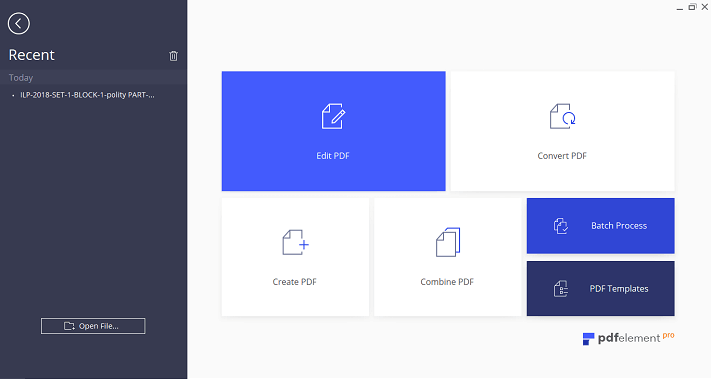
除了添加图像和文本外,还可以为文档的其他页面、其他文档或任何网页设置链接。 令人惊讶的是,还有一个选项可以从页面中删除水印并添加您自己的水印。 您可以删除背景并添加图像或颜色作为背景。
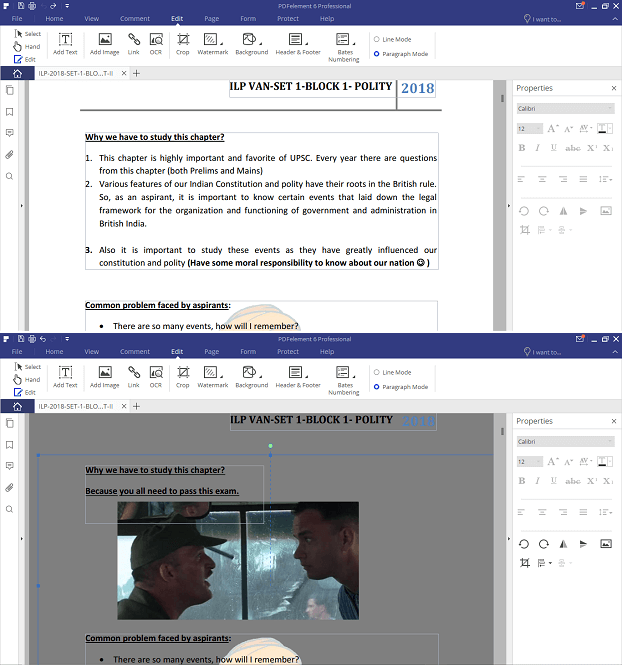
您甚至可以为文档设置缩略图。 该软件可让您裁剪页面并删除或添加页眉和页脚。 与其他编辑器或 PDF 阅读器不同,PDFelement 不仅可以添加评论,还可以附加图像、Word 页面、应用程序设置等文件。
该软件的使用不仅限于编辑 PDF 文件。 您可以将 PDF 文件转换为 Word、Powerpoint、Ebook、图像、Excel 文件等。任何文件类型也可以转换为 PDF。 您还可以组合两种或多种文件类型并从中创建一个 PDF 文档。 如果您想创建自己的 PDF 文件,在商业、法律、生活等类别下有数百个 PDF 模板可用。您还可以查看详细信息 检讨 of PDFelement.
PDFelement 有两个版本——标准版和专业版。
上面提到的功能在两个版本上都有。
专业版 最适合专业用户,它具有其他惊人的功能,如 OCR(光学字符识别)和表单识别、批处理 PDF 文件和文件大小优化。 PDFelement Pro 还为许多其他 PDF 编辑器或阅读器无法处理的文件格式提供了扩展兼容性支持。 专业版支持 PDF/A 格式的文件存档以备将来使用。
ApowerPDF
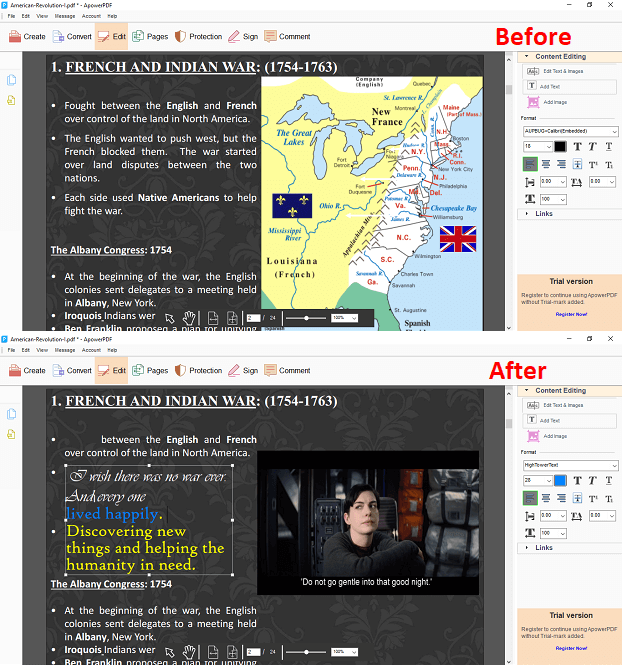
现在让我们深入了解一下 Apowerpdf 的快速回顾。
这也是轻松编辑文件的最佳编辑 PDF 软件之一。
我认为这是此列表中唯一可以长时间使用而无需升级到高级版的软件,但您的文件上会有 ApowerPDF 的水印。
此应用程序与第一个应用程序类似,但功能有限且成本较低。 在内容编辑中,您可以添加或删除文本以及图像。 您可以从无数字体和颜色中进行选择以增强文本。 可以裁剪和重新定位图像。
您可以裁剪页面、替换它们、删除甚至插入新页面。 还有添加、更新或删除水印、背景、页眉和页脚的选项。 ApowerPDF 还允许您为 PDF 文档设置密码以提高安全性。 PDF 文件也可以转换为 GIF、JPEG 或 Word 文件。
PDF专家

这是另一个适用于 Mac 的优秀 PDF 编辑器软件。 如果您不喜欢大量使用并且可以使用较少的功能,那么这将非常适合您。 您可以在不同的选项卡中一次编辑多个文件,或通过更改布局一次查看两个页面。 PDF Expert 让您可以在页面上添加文本和图像或使用画笔在页面上绘图。 使用不同的颜色,您可以突出显示、下划线或删除文本。
您可以使用此软件执行其他操作。 添加签名作为文档的水印。 您可以键入可用的签名 字体,使用触控板绘制一张或从您的画廊上传一张图片。 您还可以选择添加也可以自定义的可用图章。
Xodo PDF阅读器和编辑器
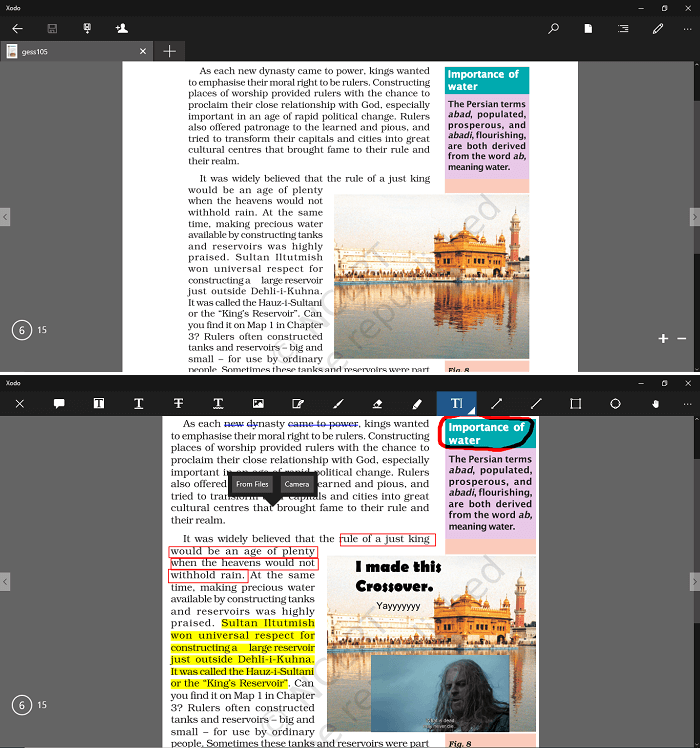
Xodo PDF Reader & Editor 是 Windows Store 和 iTunes 上最好的免费 pdf 编辑器软件。 它不适合专业用途,因为它缺乏高级编辑工具。 但是,如果您想对文件进行一些基本的编辑,例如标记、添加图像、文本或在其上绘图等,那么请使用此工具。 您可以在页面中添加不同颜色和字体的文本。
还可以选择删除书面文本或通过着色、下划线或在其周围制作一个框来突出显示它。 为了充分利用屏幕,您可以裁剪页面并为文件设置缩略图。 它也可以成为出色的 PDF 阅读器,因为它具有夜间模式、全屏、旋转等功能。
下载 Xodo PDF 阅读器和编辑器: 对于Windows
适用于 Mac 的 Cisdem PDF 转换器 OCR
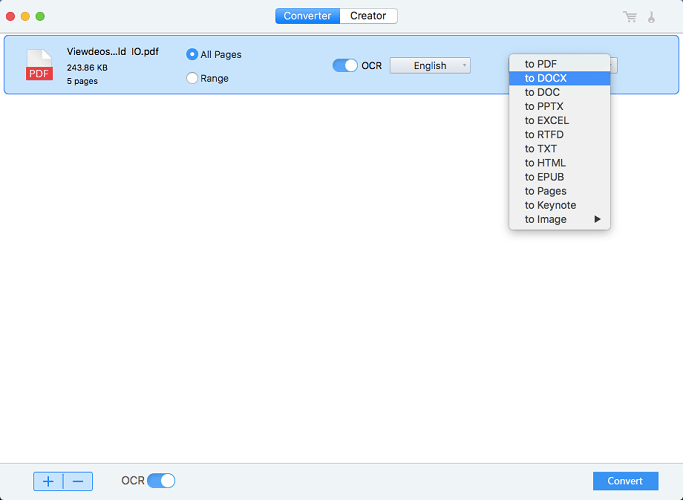
顾名思义,这个软件并不完全是一个文本编辑器,而是一个 PDF 文件转换器。 但是您也可以将其用于编辑目的。 并且以这种方式编辑对于某些人来说可能更方便。 将文件拖到软件中或单击“+”号以添加 PDF 文件。 添加文件后,将其转换为 Word 或其他所需的文件类型。
转换后,您可以轻松地在 PDF 文件中编辑、删除或添加文本和图像。 编辑后,转到软件上的创建者选项卡,添加编辑后的文件并再次转换为 PDF 文件。
iSkySoft PDF 编辑器
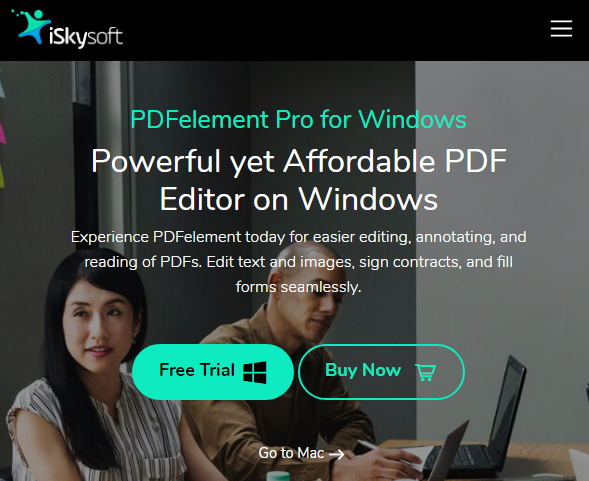
这是另一个出色的 PDF 编辑器,可提供多合一的解决方案。 它同时适用于 Mac 和 PC,并有免费试用版。
它允许您编辑、转换、创建、密码保护、签名、注释、水印和共享您的 PDF 文档。 使用它就像使用文字处理器一样简单。
高级功能之一是 OCR,光学字符识别,这有助于处理扫描的文档。 它使此类文档可搜索和可编辑,对于经常使用纸质文档的个人或公司而言,这是一项必备功能。
有关更多详细信息,请阅读 我们的 iSkySoft PDF 编辑器评论.
下载 iSkySoft PDF editor for Win | Mac
PDF阅读器
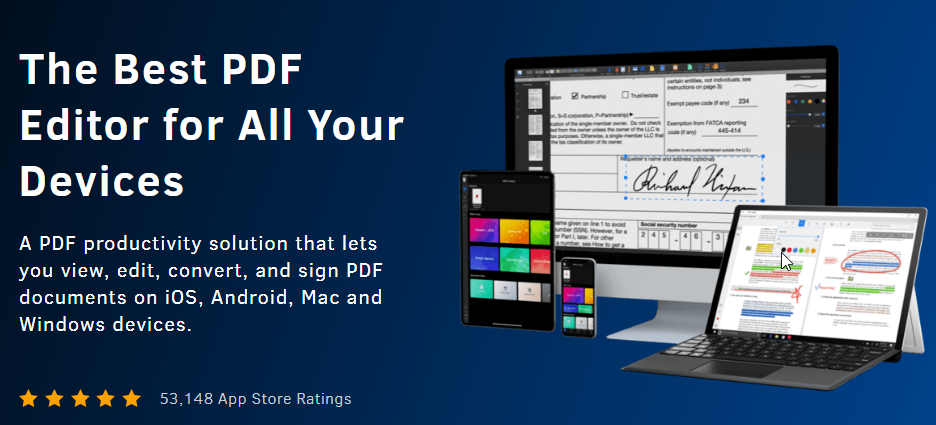
PDF Reader 是一款适用于 iOS、Android、macOS、iPad 和 Windows 设备的 PDF 编辑应用程序。 它包含许多高级功能,可让您的 PDF 体验更好。 深色和棕褐色阅读模式为用户提供了视觉友好的阅读体验,幻灯片模式使您可以在任何大小的设备屏幕上简单而美观地展示您的 PDF。
凯钿云和文档管理器允许您在一个地方跟踪所有文档并跨设备同步它们,包括您的注释、编辑、附件和笔记。 您甚至可以使用电子签名以数字方式签署和填写 PDF 表格。
PDF Reader 不仅仅是一种查看 PDF 文档的方式。 这是编辑 PDF 中的文本内容、字体和文本大小的好方法。 完成编辑后,您甚至可以使用密码、水印锁定 PDF,并从云端创建受保护的链接以与他人共享。
PDF Reader 不仅适用于 PDF。 它几乎可以将任何文件从 PDF 文档转换为 PDF 文档,例如 Microsoft Excel、Word、纯文本、HTML、RTF、ePUb 或 MOBI 格式。 所有表格和格式都以 PDF 格式完美保存。
那么,什么是最好的编辑 PDF 软件?
我一直在使用 PDFelement 几天,我真的很喜欢它。 它的功能比任何其他软件都多。
如果可以使用较少的功能进行管理或价格是问题,请选择试用版并选择最适合您的版本。 所有这些 PDF 编辑器都以一种或另一种方式太有用了。 ApowerPDF 也是一个公平的工具 iSkysoft PDF 编辑器 类似于万兴PDF专家。
如果您正在寻找其他不使用 Acrobat 编辑 PDF 的方法,这里有 一些额外的方法如何做到这一点.
因此,这是一些用于编辑 PDF 文本和图像的好软件的列表。 如果您在使用这些工具时遇到任何问题,可以在评论中与我们分享。